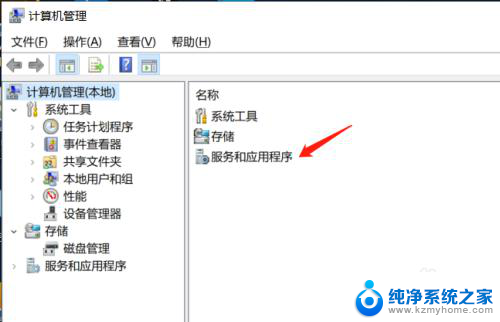台式电脑可联蓝牙音箱吗 win10台式电脑如何搜索蓝牙音箱
更新时间:2024-03-12 18:04:08作者:yang
在现代科技日新月异的时代,台式电脑已经不再仅仅是用来办公或者娱乐的工具,它们也可以连接蓝牙音箱来享受更加清晰、震撼的音乐体验,对于win10系统的台式电脑用户来说,如何搜索和连接蓝牙音箱可能是一个新的挑战。在本文中我们将探讨win10台式电脑如何搜索蓝牙音箱的方法,帮助您快速实现无线音乐播放的愿望。
操作方法:
1.先打开蓝牙音箱的开关,没电的话可以充着电打开开关!

2.在电脑右下角打开向上的箭头,点击蓝牙图标进入蓝牙界面。
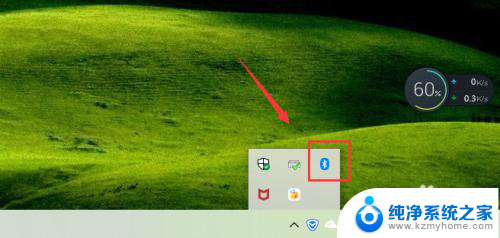
3.点击添加蓝牙或其它设备,如下图!
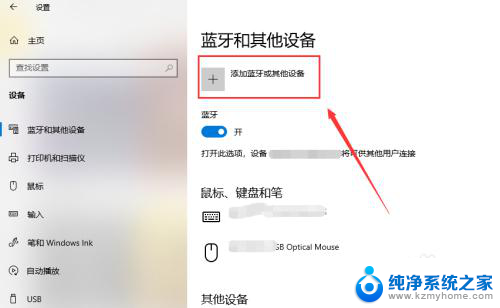
4.选择蓝牙,进行蓝牙设备的搜索工作!
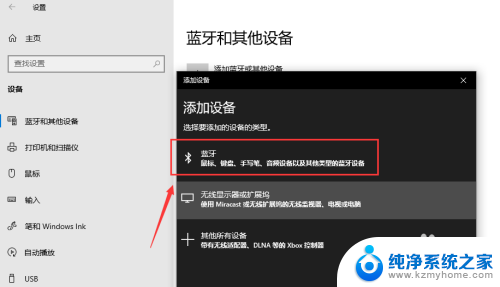
5.搜索到蓝牙音箱后点击音箱进入连接界面,连接需要一点时间!
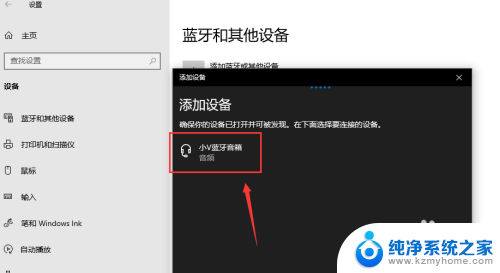
6.你的设备连接已经成功,这样就是蓝牙配对连接好啦。下面可以开始音乐播放了,我试了下很不错!
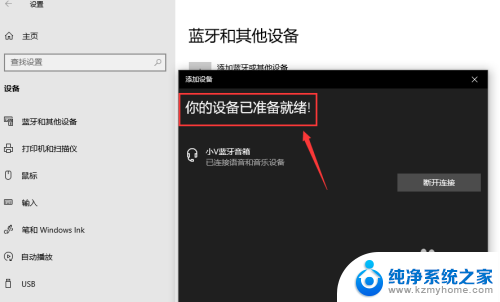

7.总结;
1、打开蓝牙音箱的开关
2、台式电脑打开蓝牙界面,搜索蓝牙设备
3、蓝牙设备进行配对,连接成功台式电脑就能播放声音了。
以上就是台式电脑是否支持蓝牙音箱的全部内容,如果遇到这种情况,你可以按照以上操作来解决,非常简单快速,一步到位。